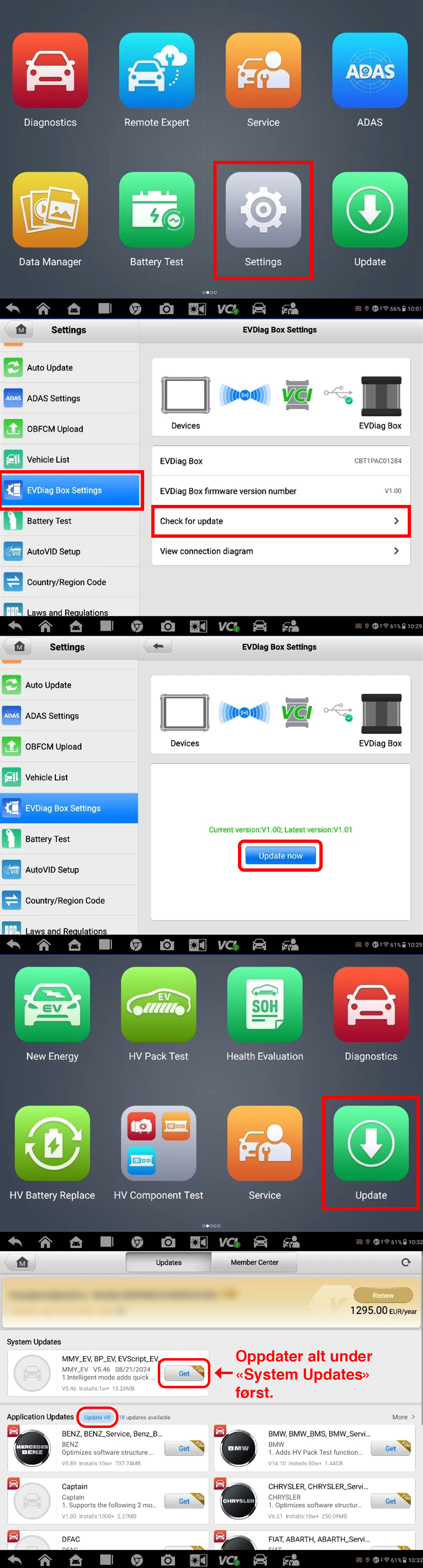Obs: I noen tilfeller må man oppdater VCI for å klare å oppdatere EVDiag Box. Om du har kommet hit for veiledning på oppdatering av EVDiag Box, er det viktig at din VCI er oppdatert først.
Oppsett:
Sørg for at du har koblet opp din AUTEL VCI til ditt AUTEL interface med usb-kabelen som vist på bildet.
Etter at VCI er koblet til ditt AUTEL interface med usb-kabelen, naviger deg frem til “VCI-Manager”.
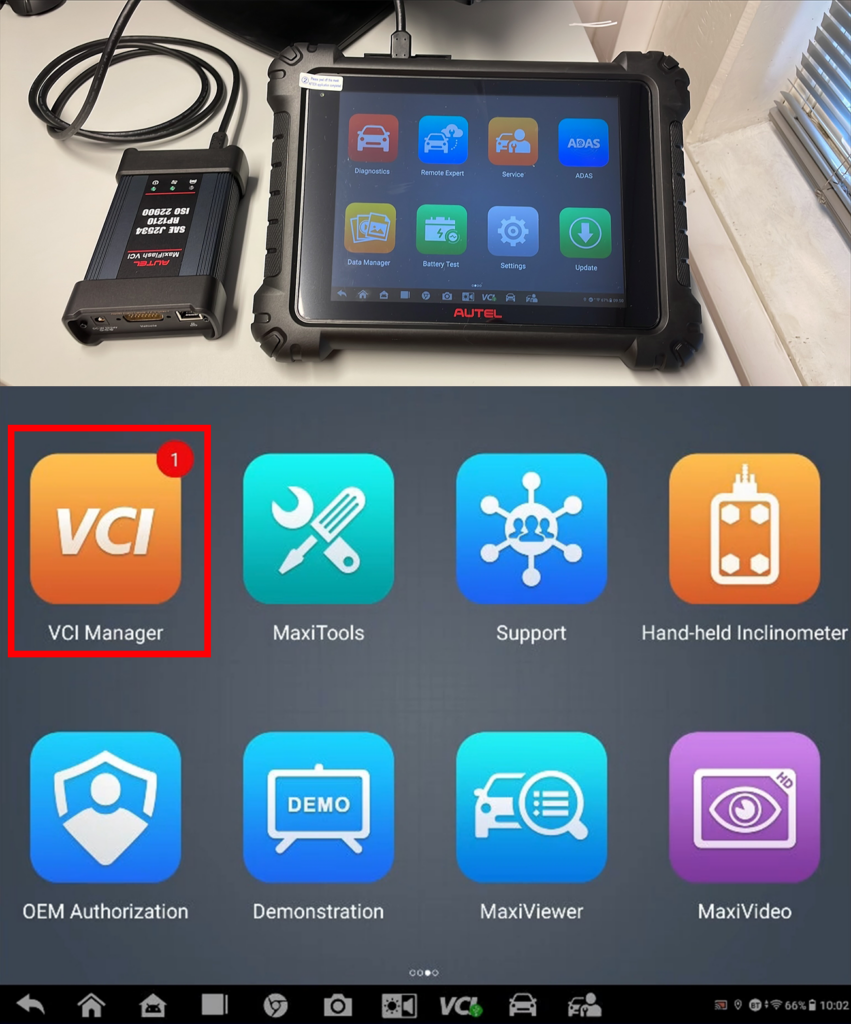
Når du har kommet deg inne på “VCI-Manager applikasjonen, følg deretter videre veiledning:
Trykk “VCI Update”. Trykk deretter “Update now”.
Når oppdateringen er ferdig skal OS- og FW-versjonen ha de nyeste oppdateringene. Du vil derfor få en melding – “Update complete” – som bekrefter at du har de nyeste oppdateringene for din VCI.
La VCI stå tilkoblet og følg videre veiledning om du også ønsker å oppdatere din EVDiag Box.
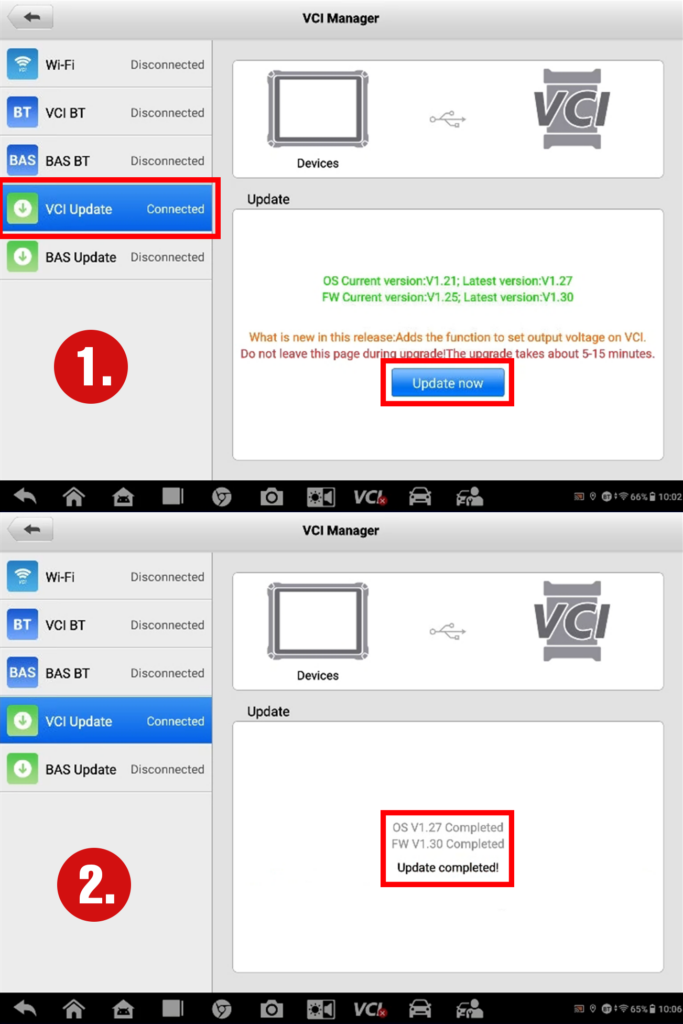
For å oppdatere din EVDiag Boks, er det viktig at du kobler den opp mot ditt AUTEL interface på riktig måte:
Du trenger:
- EVDiag Boks
- AC/DC Adapter (for strøm)
- Main Cable V2.0 (for tilkobling mellom din VCI)
Oppsett:
- Koble AC/DC Adapteren med strøm opp mot EVDiag Boksen.
- Koble din EVDiag Box opp mot din VCI med Main Cable V2.0.
Om du har koblet opp alt på riktig måte, skal EVDiag Box være tilkoblet til din AUTEL enhet.
Når alt er koblet opp, trykk på “Settings” på din AUTEL enhet. Neste steg er hvordan du linker din EVDiag Box til AUTEL enheten. Om du allerede har linket EVDiag Box, hopp så over neste steg.

Inne på “Settings”, for å linke din EVDiag Box til din AUTEL enhet, bla deg nedover på menyen som ligger på venstre side til du finner “EVDiag Box Settings”.
Trykk deretter på “Read” om serienummeret til EVDiag Box ikke allerede er fylt ut i ruten.
Når serienummeret til din EVDiag Box er fylt ut i ruten, trykk så deretter på “Link EVDiag Box”. Systemet vil deretter kreve en omstart.
Når systemet har startet opp igjen, naviger deg fremme til den samme skjermen du var på før omstart (“EVDiag Box Settings” i “Settings”). AUTEL enheten skal nå være linket med din EVDiag Box. Du kan deretter følge videre veiledning på hvordan du oppdaterer din EVDiag Box.
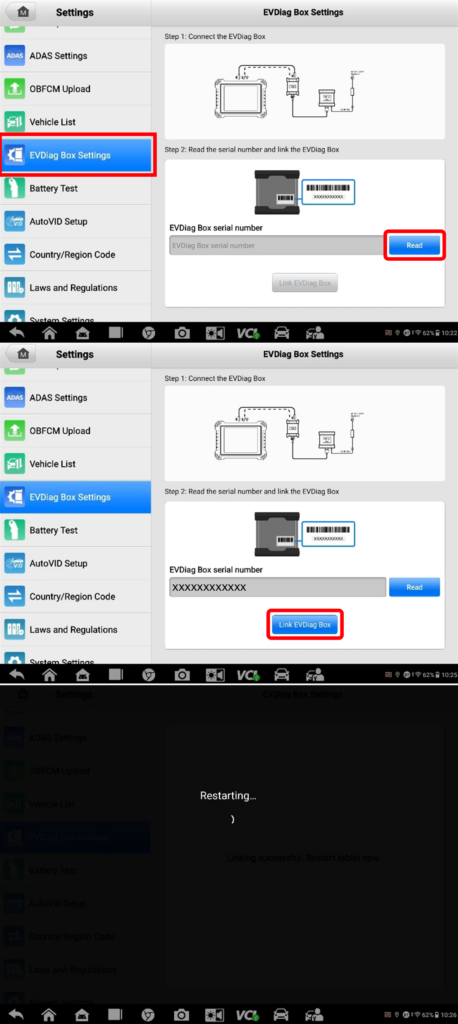
Etter å ha linket din EVDiag Box til AUTEL enheten, gå inne på “Settings”, for å oppdatere din EVDiag Box, bla deg nedover på menyen som ligger på venstre side til du finner “EVDiag Box Settings.
Trykk deretter på “Check for update”.
På neste skjerm, trykk så på “Update now”. La oppdateringen gjøre seg ferdig før du følger videre steg.
Når oppdateringen av EVDiag Box er ferdig, gå tilbake til skrivebordet til AUTEL enheten, og trykk “Update”.
Vanligvis vil det dukke opp oppdateringer her også etter at du har oppdatert EVDiag Box.
Sørg også for at du oppdaterer alt som dukker opp under “System Updates” før du trykker “Update All” under “Application Updates”.
Hvis du har fulgt denne veiledningen som forklart, skal både VCI og EVDiag Box være oppdatert og klar til bruk.
Om dette ikke løste problemet du har, send oss en melding på support@mymechanic.no og vi vil svare fortløpende.